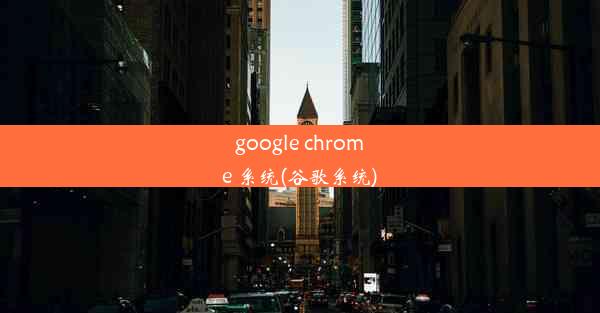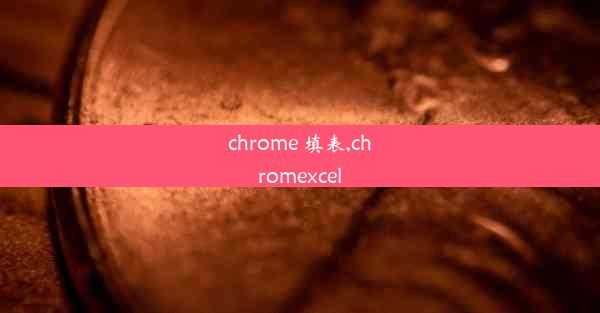chrome下载不弹出;chrome点击下载没反应
 谷歌浏览器电脑版
谷歌浏览器电脑版
硬件:Windows系统 版本:11.1.1.22 大小:9.75MB 语言:简体中文 评分: 发布:2020-02-05 更新:2024-11-08 厂商:谷歌信息技术(中国)有限公司
 谷歌浏览器安卓版
谷歌浏览器安卓版
硬件:安卓系统 版本:122.0.3.464 大小:187.94MB 厂商:Google Inc. 发布:2022-03-29 更新:2024-10-30
 谷歌浏览器苹果版
谷歌浏览器苹果版
硬件:苹果系统 版本:130.0.6723.37 大小:207.1 MB 厂商:Google LLC 发布:2020-04-03 更新:2024-06-12
跳转至官网

在日常生活中,我们经常使用Chrome浏览器进行网络浏览和文件下载。有些用户可能会遇到Chrome下载不弹出的问题,即点击下载链接后没有任何反应。这种情况可能会给用户带来不便,下面我们将探讨可能导致这一问题的原因以及解决方法。
原因分析
1. 浏览器设置问题:Chrome浏览器的设置可能会阻止下载弹窗的出现。用户可以检查浏览器的设置,确保下载弹窗没有被禁用。
2. 防火墙或杀毒软件拦截:某些防火墙或杀毒软件可能会误将下载弹窗当作潜在威胁而拦截,导致无法弹出。
3. 浏览器插件冲突:某些插件可能与Chrome浏览器冲突,导致下载功能失效。
4. 浏览器缓存问题:浏览器缓存积累过多可能会导致下载功能出现问题。
5. 系统问题:操作系统本身的问题也可能导致Chrome下载功能异常。
解决方法一:检查浏览器设置
1. 打开Chrome浏览器,点击右上角的三个点,选择设置。
2. 在设置页面中,找到下载选项,确保下载文件夹和打开下载文件夹选项都被勾选。
3. 如果发现下载文件夹选项被禁用,可以尝试重置浏览器设置或更新浏览器到最新版本。
解决方法二:检查防火墙或杀毒软件
1. 检查防火墙或杀毒软件的设置,确保它们没有拦截Chrome浏览器的下载功能。
2. 如果有疑问,可以暂时关闭防火墙或杀毒软件,尝试下载文件,如果问题解决,则可能需要调整相关设置。
解决方法三:禁用或更新插件
1. 打开Chrome浏览器,点击右上角的三个点,选择更多工具 > 扩展程序。
2. 在扩展程序页面中,逐一检查插件,尝试禁用可能引起冲突的插件。
3. 如果问题依旧,可以尝试更新或卸载插件。
解决方法四:清理浏览器缓存
1. 打开Chrome浏览器,点击右上角的三个点,选择更多工具 > 清除浏览数据。
2. 在弹出的窗口中,勾选下载选项,并选择清除数据。
3. 重启浏览器,尝试下载文件。
解决方法五:检查操作系统
1. 如果以上方法都无法解决问题,可以尝试检查操作系统是否存在问题。
2. 更新操作系统到最新版本,或尝试修复系统问题。
Chrome下载不弹出或点击下载没反应的问题可能由多种原因导致。通过检查浏览器设置、防火墙或杀毒软件、插件、浏览器缓存以及操作系统,我们可以逐步排查并解决问题。如果以上方法都无法解决问题,建议寻求专业技术人员帮助。